오늘은 구글번역에서 워드나 PDF, PPT, 엑셀 등의 문서를 번역하는 방법에 대해 알아보려고 한다.
우리가 인터넷의 번역사이트에서 흔히 사용하는 방식은 왼쪽에 번역할 내용을 입력하면 오른쪽에 번역결과가 나타나는 방식이다.
그런데 번역할 내용이 양이 많고 문서로 되어있다면 기존의 방식이 불편해진다.
50페이지 100페이지가 넘는 문서를 번역할일도 흔하다.
이럴 경우를 위해서 구글 번역에서는 문서 번역 기능이 있다.
어렵지 않으니 아래에서 알아보자.
구글에서 문서 번역방법
1. PC 포털에서 구글번역을 검색 후 해당사이트로 접속한다.

2. 구글 번역사이트에 접속하면 상단에 텍스트, 이미지, 문서 이렇게 3개를 선택할 수 있다.
여기서 우리는 문서를 클릭한다.

3. 그럼 화면에 문서를 선택하세요라는 문구가 보인다.
문구 아래에 컴퓨터에서 찾아보기 메뉴가 보이는데 클릭한다.

4. 그럼 PC내의 문서를 선택할 수 있는 화면이 보인다.
여기서 번역할 파일을 선택하고 열기 클릭한다.

5. 그럼 번역할 문서가 첨부된다.
좌측에는 문서의 언어를, 오른쪽에는 번역할 언어를 선택 후 번역 버튼을 클릭한다.
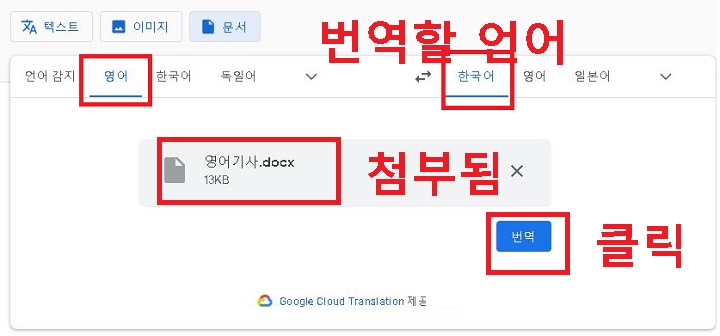
6. 그럼 번역 메뉴가 번역 다운로드로 변경된다.
번역 다운로드를 클릭하면 PC에 저장된 번역본을 확인할 수 있다.
문서 전체가 번역된다.

지금까지 구글 번역에서 문서 번역하는 방법을 알아보았다.
우리가 사용하는 대부분의 문서는 모두 첨부하여 번역할 수 있다.
요즘은 번역 기능이 많이 좋아졌다.
그러나 100% 완전한 것은 없는것 같다.
번역본은 대략의 의미를 확인하는것으로 의미를 두어야 좋을 것 같다.
'공부하자' 카테고리의 다른 글
| 파일 압축 하기 풀기 방법 (0) | 2023.03.21 |
|---|---|
| 영어 뉴스 번역 방법 (0) | 2023.03.20 |
| 구글 문서 음성 입력 작성 방법 (0) | 2023.03.16 |
| 유튜브 뮤직 음악 다운로드 저장방법 (0) | 2023.03.15 |
| 유튜브 뮤직 재생목록 만들기 방법 (0) | 2023.03.13 |



